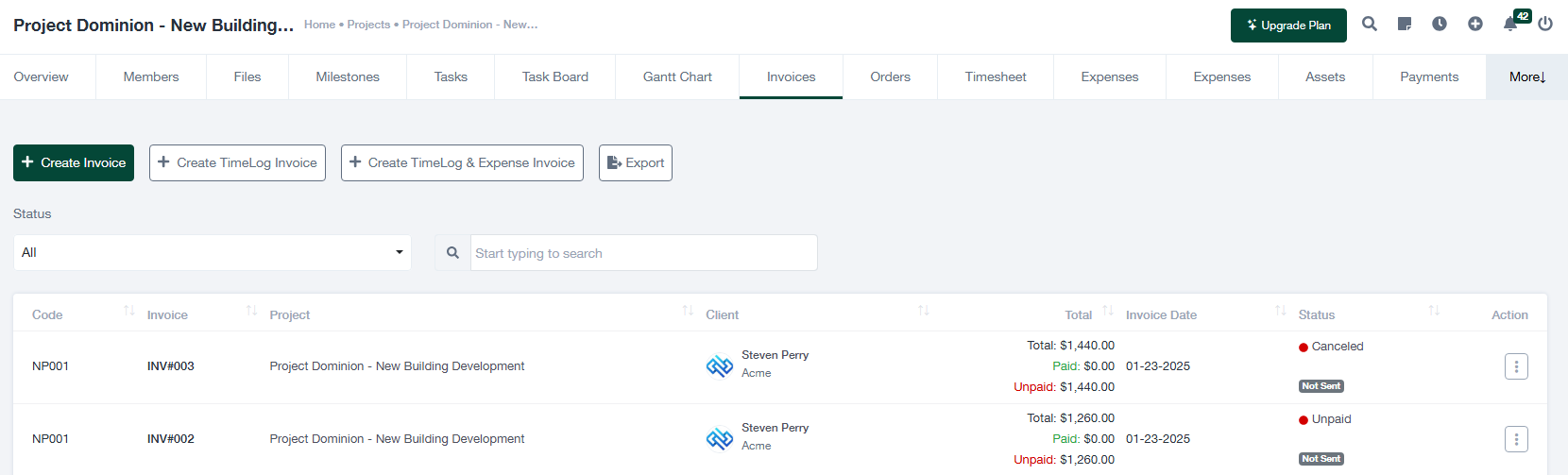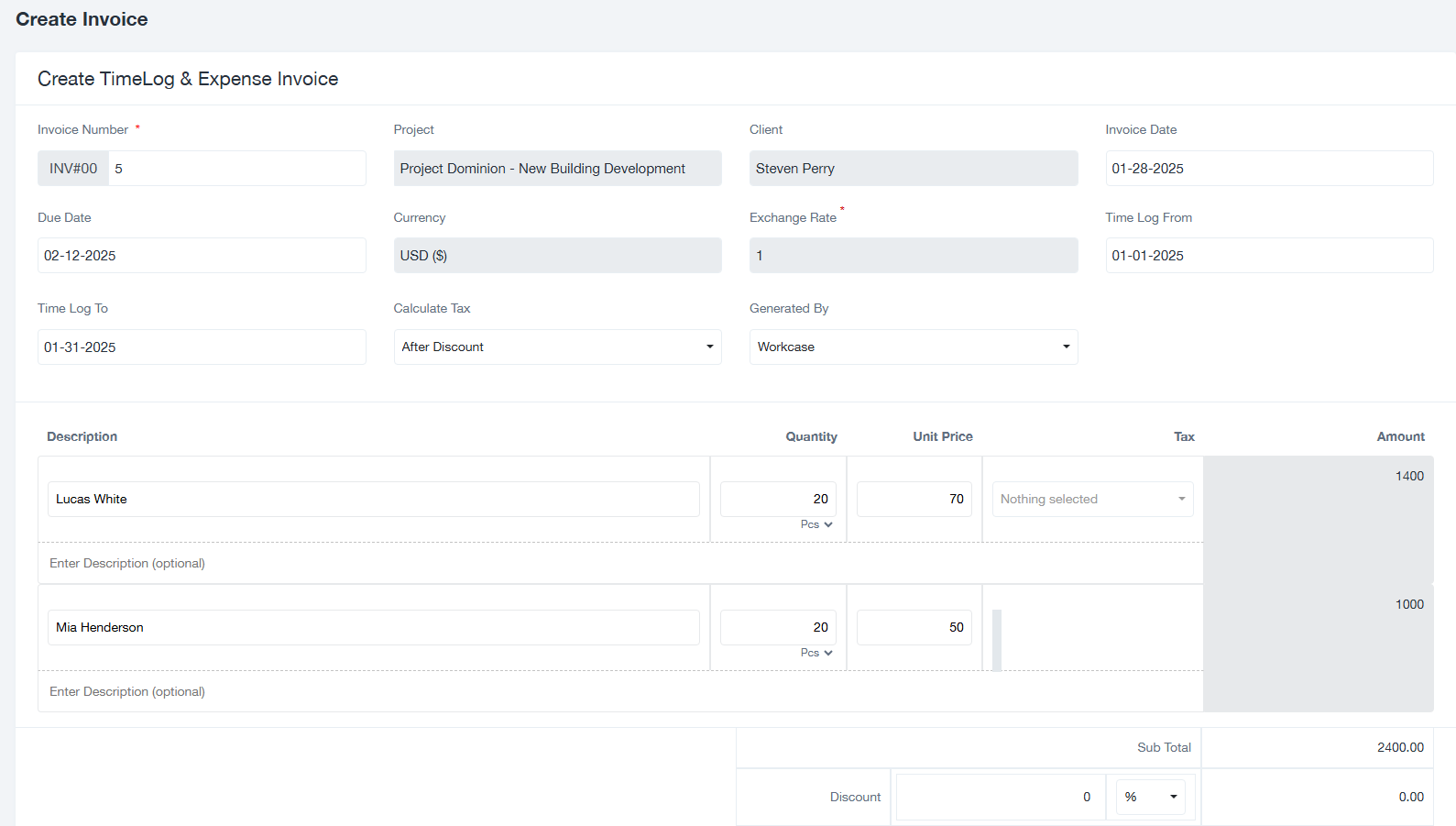Factures de projets
Ce guide fournit des instructions détaillées sur la gestion des factures de projet, y compris la création de nouvelles factures, la consultation des factures existantes et l'exportation des données de la facture à des fins de reporting.
1. Vue d'ensemble de l'écran de facturation
L'onglet "Factures" d'un projet permet aux utilisateurs de gérer toutes les factures associées. Vous trouverez ci-dessous les principales caractéristiques de l'écran :
- + Créer une facture : Cliquez sur ce bouton pour créer manuellement une nouvelle facture.
- + Créer une facture TimeLog : Ce bouton permet de générer une facture sur la base des relevés de temps du projet.
- + Créer un TimeLog et une facture de frais : Ce bouton permet de créer une facture combinant à la fois les données du relevé d'heures et les données relatives aux dépenses.
- Exporter : Cliquez sur ce bouton pour télécharger la liste des factures au format CSV ou Excel.
- Liste déroulante de l'état : Filtrer les factures en fonction de leur statut, tel que Payé, Impayé ou Annulé.
- Barre de recherche : Utilisez la barre de recherche pour trouver des factures spécifiques à l'aide de mots-clés tels que le numéro de la facture, le nom du client ou le statut.
- Tableau des factures : Le tableau affiche des informations clés sur chaque facture, notamment
- Code : Un identifiant unique pour la facture.
- Numéro de facture : Numéro séquentiel attribué à chaque facture.
- Projet : Le nom du projet associé.
- Client : Le client à qui la facture est émise.
- Total : Le montant total de la facture, y compris les taxes et les remises.
- Statut : Le statut actuel de la facture (par exemple, Impayé, Payé, Annulé).
- Actions : Options permettant de visualiser, de modifier ou de supprimer la facture.
2. Création d'une nouvelle facture
Pour créer une nouvelle facture, procédez comme suit :
- Cliquez sur le bouton + Créer une facture dans l'écran "Factures". Le formulaire "Créer une facture" s'ouvre alors.
- Remplissez les champs suivants du formulaire :
- Numéro de facture : Un identifiant unique pour la facture. Il est généralement généré automatiquement, mais peut être modifié si nécessaire.
- Projet : Le projet associé à la facture. Ce champ est pré-rempli en fonction du projet sélectionné.
- Client : Le client à qui la facture est émise.
- Date de la facture : Date de création de la facture.
- Date d'échéance : La date limite de paiement.
- Monnaie : Sélectionnez la devise de la facture (par exemple, USD, EUR).
- Journal des heures de travail de/à : Spécifiez la période pour laquelle la facture est créée (le cas échéant), afin d'extraire toutes les heures et les dépenses pour les facturer au client.
- Calcul de la taxe : Choisissez le mode de calcul des taxes (par exemple, après remise).
- En vertu de la Description ajouter les articles ou services facturés :
- Description : Saisissez une brève description de l'article ou du service.
- Quantité : Spécifiez le nombre d'unités.
- Prix unitaire : Entrez le prix par unité.
- L'impôt : Appliquer les taxes éventuelles.
- Réviser le Sous-total, Remiseet Montant total au bas du formulaire.
- Cliquez sur Économiser pour finaliser la facture ou Annuler pour l'écarter.
3. Gestion des factures existantes
L'écran "Factures" vous permet de visualiser et de gérer toutes les factures existantes. Voici comment procéder :
- Voir les détails : Cliquez sur le bouton "Voir" dans la colonne "Actions" pour afficher des informations détaillées sur une facture.
- Modifier la facture : En fonction de vos autorisations, cliquez sur le bouton "Modifier" pour apporter des modifications à une facture.
- Filtre et recherche : Utilisez le menu déroulant du statut et la barre de recherche pour localiser rapidement des factures spécifiques.
- Données d'exportation : Le bouton "Exporter" permet de télécharger les enregistrements de factures à des fins de reporting ou d'archivage.
4. Conseils pour une gestion efficace des factures
- Garantir l'exactitude : Vérifiez tous les détails de la facture, y compris les informations sur le client, les dates d'échéance et les montants, avant de l'enregistrer.
- Suivre l'état des paiements : Contrôler régulièrement le statut des factures afin d'assurer le suivi des montants impayés.
- Exporter régulièrement : Exporter périodiquement les factures afin de conserver des copies de sauvegarde et de générer des rapports.
- Utiliser les registres de temps : Profitez des factures basées sur le temps passé et les dépenses pour une facturation plus précise.